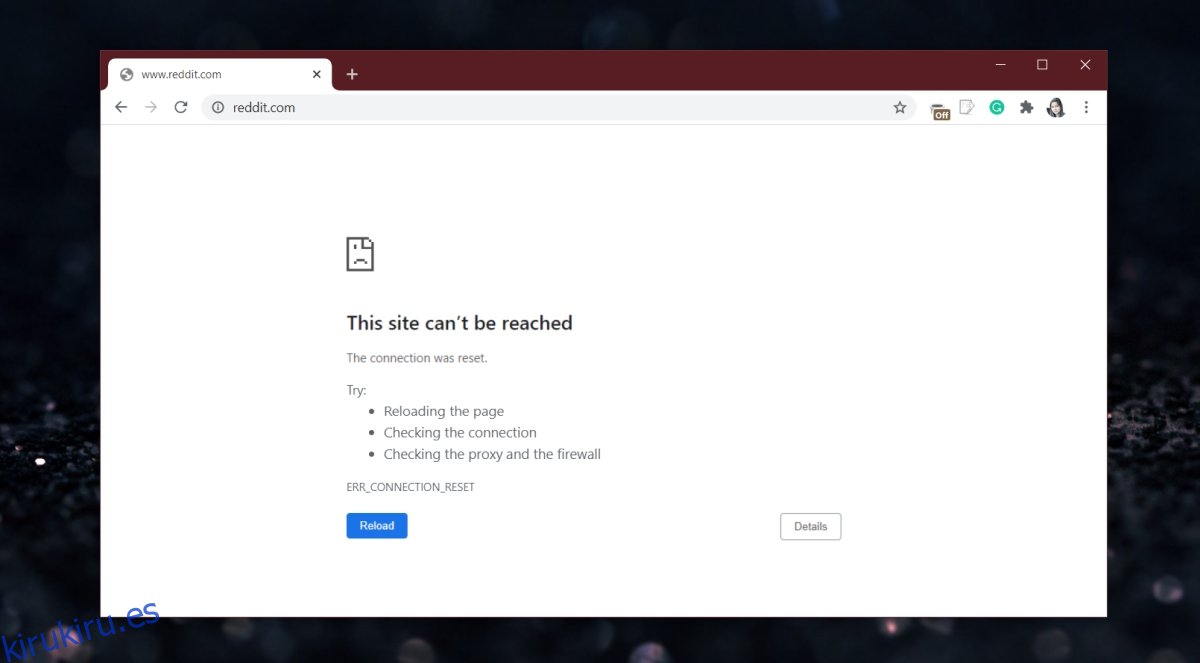Cuando visitamos un sitio web, nuestro sistema envía información y la recibe. El sitio web al que intentamos acceder envía datos (archivos) que permiten que un navegador los cargue y los muestre. Esta información debe enviarse y recibirse dentro de un período de tiempo razonable. No es realista esperar un minuto entero a que se cargue un sitio web o mostrar signos de que se está cargando. Cuando la respuesta de un sitio web no llega dentro de un período de tiempo razonable, su navegador le mostrará un mensaje de error. La naturaleza y el idioma del mensaje de error dependen de lo que el navegador crea que salió mal al cargar el sitio web.
Tabla de contenido
ERR_CONNECTION_RESET
El error ERR_CONNECTION_RESET indica un problema con la conexión. Puede ser su conexión a Internet, su navegador, la conexión que se establece entre su navegador y el sitio web y, en algunos casos raros, el sitio web en sí puede ser la causa. Verá el error ERR_CONNECTION_RESET en Chrome, pero también puede verlo en los navegadores basados en Chromium.
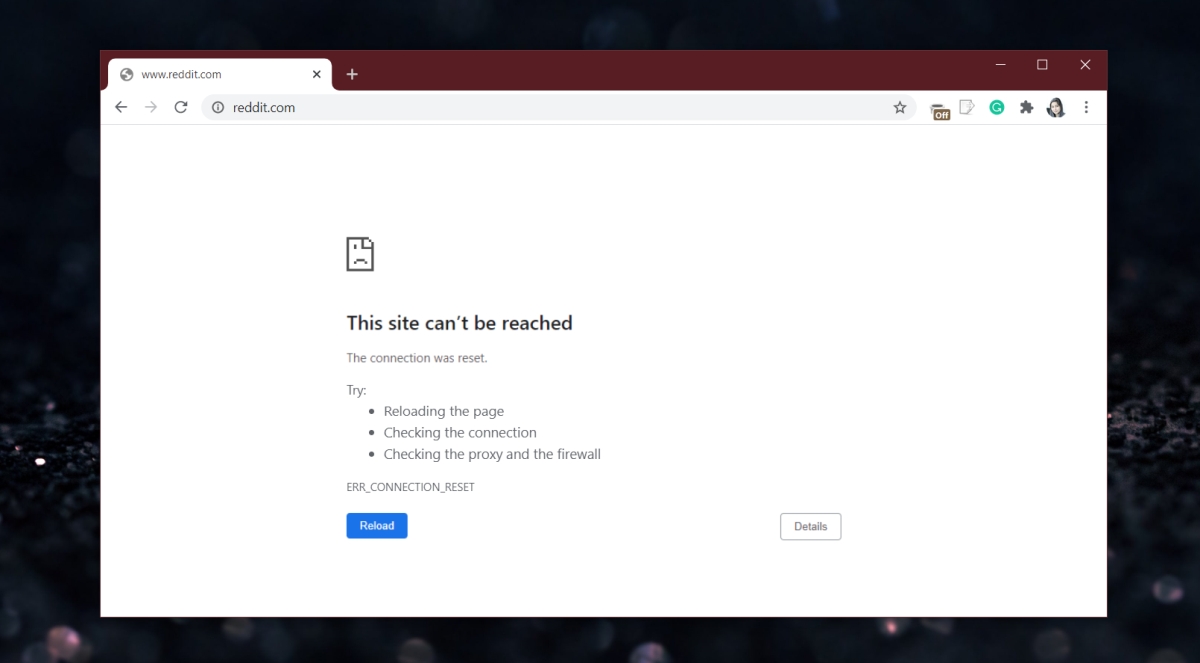
Controles básicos
Antes de que pueda solucionar este error, debe determinar si es algo que puede solucionar por su parte.
Compruebe si el sitio web está activo pegando la URL en Abajo para todos o solo para mí. Si está caído, no hay nada que pueda hacer.
Compruebe si puede acceder al sitio web desde un dispositivo diferente (como un teléfono). Si puede, es probable que su navegador sea el problema.
Compruebe si puede acceder a otros sitios web. Si es así, el problema puede estar en su navegador y puede estar relacionado con las cookies. Si no puede acceder a otros sitios web, es probable que el problema esté en su navegador y / o en la configuración de su red.
Si está utilizando una VPN, apáguela y luego intente acceder al sitio web. Su VPN puede estar experimentando problemas.
Apague y encienda el enrutador y el sistema; apáguelos y vuelva a encenderlos. Esto resuelve la mayoría de los problemas de red.
Después de ejecutar estas comprobaciones básicas, podemos empezar a corregir el error ERR_CONNECTION_RESET.
Corregir ERR_CONNECTION_RESET
1. Ignore el contenido de la caché y vuelva a cargar
Esta solución puede parecer complicada, pero en realidad es un atajo de teclado.
En la pestaña donde ves el error ERR_CONNECTION_RESET, presiona el atajo de teclado Ctrl + F5.
La página se recargará, pero esta vez ignorará el contenido almacenado en caché.
Compruebe si el error desaparece.
Eliminar todos los datos del sitio web
Esto es un poco complicado porque no queremos eliminar todos los datos guardados por el navegador, pero los datos almacenados para el sitio web en cuestión deben depurarse.
Vaya al sitio web que está generando el error ERR_CONNECTION_RESET. Permita que se muestre la página de error.
Toque Ctrl + Shift + I para abrir la consola web.
Vaya a la pestaña Aplicación.
Seleccione Borrar almacenamiento en la columna de la izquierda.
Haz clic en Borrar datos del sitio.
Vuelve a cargar el sitio web.
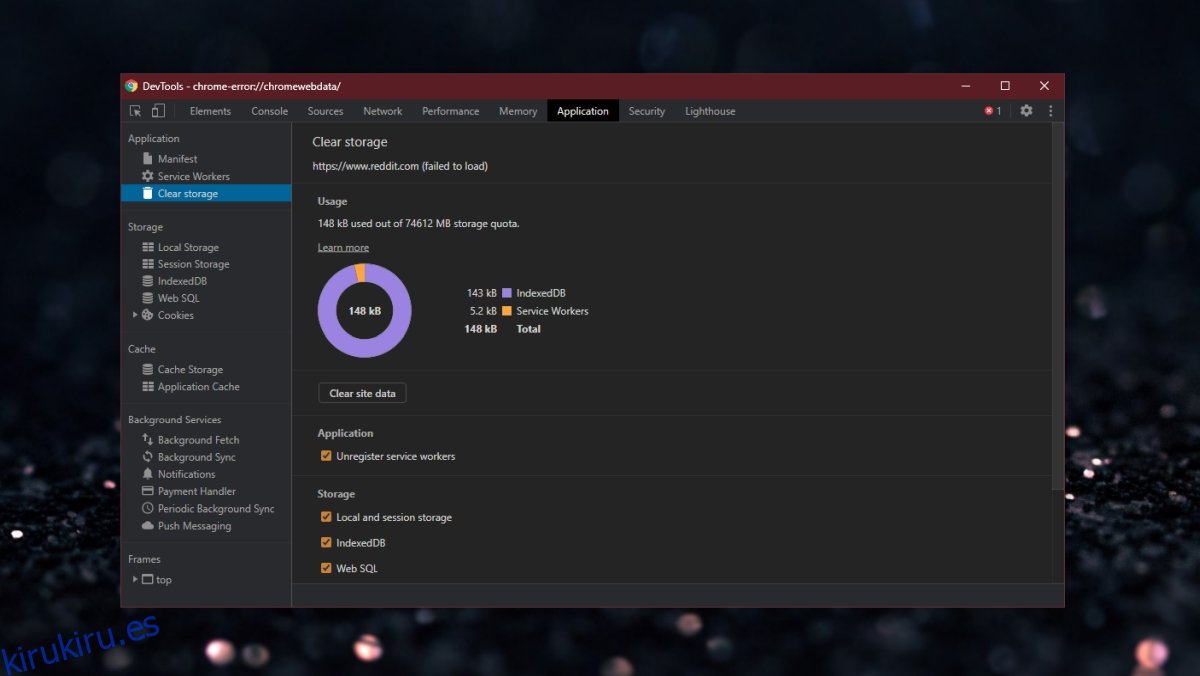
Prueba una VPN
Es posible que su ISP esté bloqueando el sitio web. En ese caso, la única forma de evitarlo es usar una VPN que pueda falsificar su ubicación, es decir, enrutar el tráfico a través de una ubicación geográfica diferente. Algunas VPN funcionan en todo el sistema, mientras que otras pueden funcionar exclusivamente en el navegador. Elige tu opción.
Debemos advertirle que en algunos casos, por ejemplo, si está intentando acceder a Netflix, es posible que el uso de una VPN tampoco funcione porque el servicio los bloquea. Busque una VPN que indique explícitamente que funcionará con Netflix y otros servicios similares que restringen el contenido según la ubicación geográfica.
Deshabilitar el control de la aplicación y el navegador
En Windows 10, Windows Defender verifica el contenido al que se accede en los navegadores y Chrome no está excluido. Puede intentar desactivar esta protección para ver si el sitio web se carga; sin embargo, asegúrese de que el sitio web sea seguro.
Abra Windows Defender.
Vaya a la pestaña Control de aplicaciones y navegadores.
Seleccione Configuración de protección basada en reputación.
Apague todos los interruptores de esta pantalla.
Intente acceder al sitio web ahora.
Asegúrate de volver a activar el control de la aplicación y el navegador más tarde.
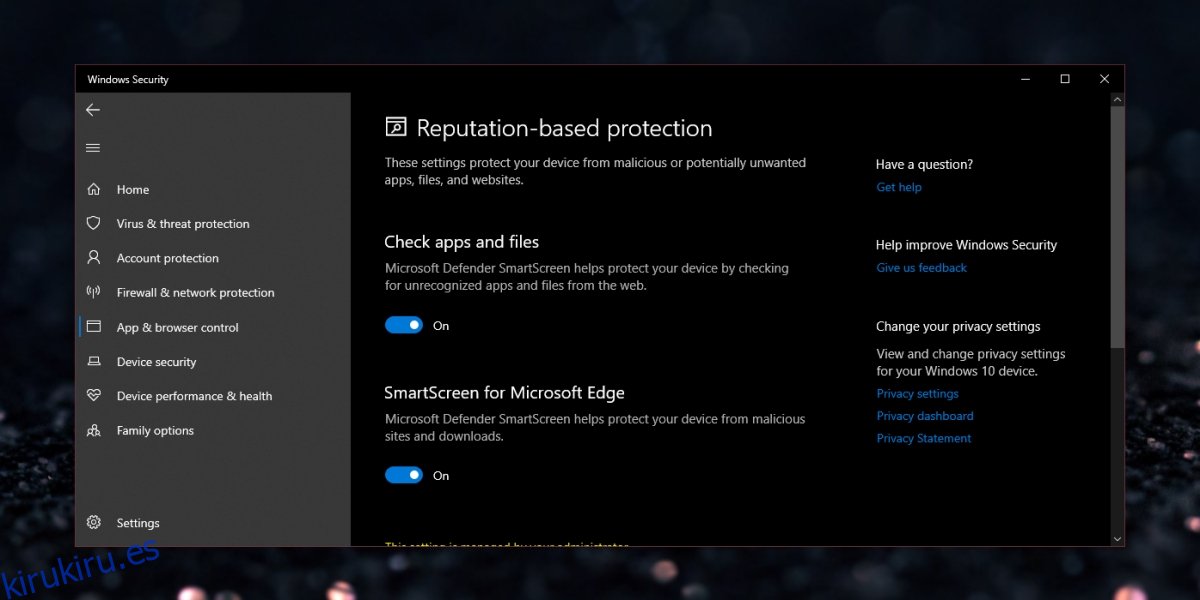
Conclusión
Estas correcciones son todo lo que puede hacer si el problema está en su fin. Si, al ejecutar las comprobaciones básicas, el problema parecía estar en el sitio web, no puede hacer nada al respecto. Tendrá que esperar a que se solucione el problema. Si es imperativo que acceda al sitio web, intente buscar una versión en caché.